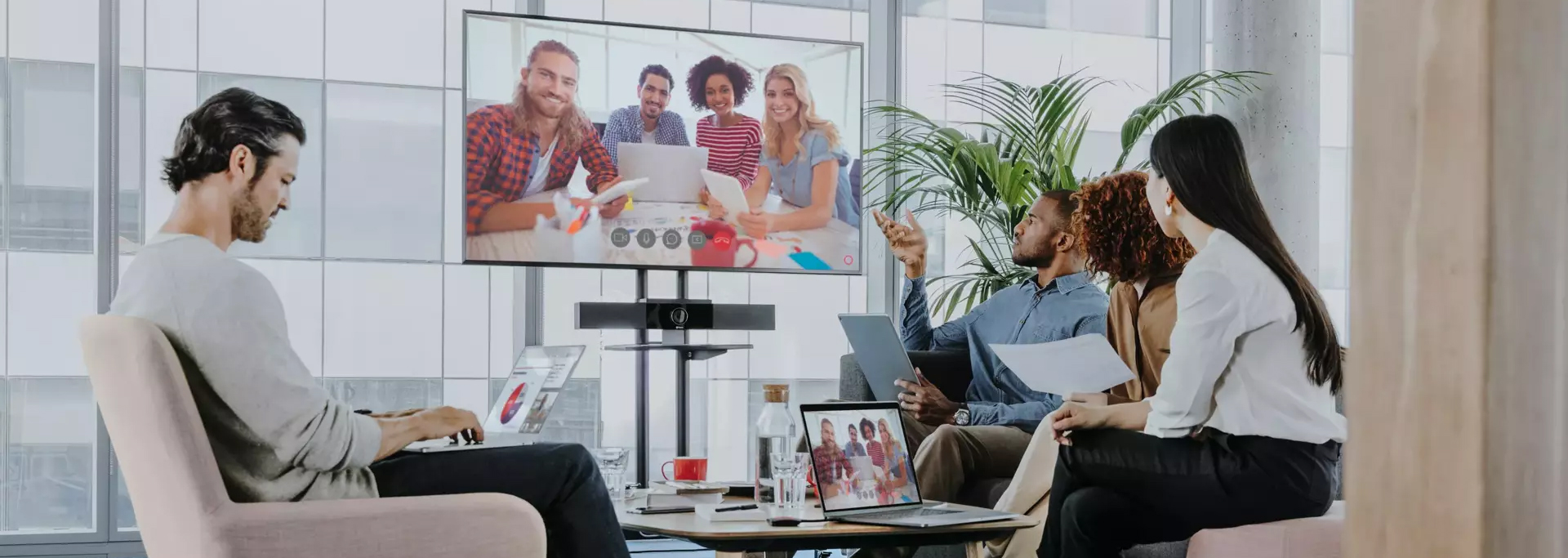
Giải pháp Tích hợp Barco ClickShare với Zoom Rooms được thiết kế để mang lại trải nghiệm mạnh mẽ hơn cho người dùng cuối, đáp ứng các nhu cầu mới trong môi trường kinh doanh hiện nay, khi các doanh nghiệp đầu tư hơn vào việc phát triển để phục vụ phong cách làm việc từ xa thông qua các đối tác và nhân viên.
Việc kết hợp ClickShare vào Zoom Rooms không chỉ mang lại trải nghiệm chia sẻ nhất quán cho tất cả mọi người mà còn mang lại sự đơn giản và tính bảo mật, đặc biệt là đối với khách truy cập. Hàng triệu người đang chọn Zoom Rooms làm tùy chọn ưa thích của họ để làm môi trường làm việc cộng tác. Những khách hàng này sẽ hài lòng khi biết rằng, với ClickShare, họ không cần phải cài đặt bất cứ thứ gì để chia sẻ nội dung của họ một cách nhanh chóng theo cách an toàn hoặc bộ phận CNTT cũng sẽ không cần đặt các cấu hình mạng phức tạp. ClickShare sẽ là sự bổ sung tuyệt vời cho Zoom Rooms, từ các không gian trò chuyện nhóm cho đến các phòng họp ở mọi kích cỡ.

Barco ClickShare và Zoom mang đến trải nghiệm liền mạch cho người sử dụng
Với ClickShare, những người tham gia từ xa có thể nhìn và nghe thấy mọi thứ đang diễn ra trong phòng họp và những người tham gia trong phòng họp cũng có thể nhìn và nghe thấy những người tham gia từ xa. Hãy cùng xem cách thiết lập một cuộc họp hội nghị truyền hình bằng cách sử dụng ClickShare và Zoom.
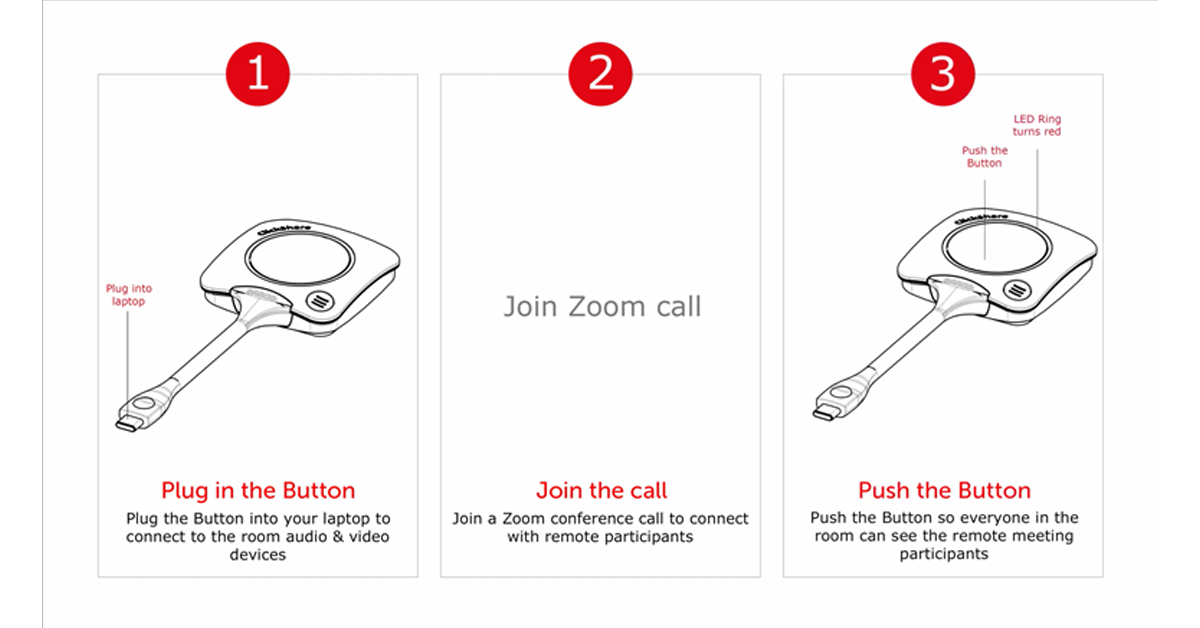
Ba bước kết nối ClickShare và Zoom
Bước 1: Cắm Thiết bị hội nghị ClickShare (được gọi là Nút - Button) vào máy tính xách tay của bạn.
Nó sẽ tự động kết nối máy tính xách tay của bạn với các thiết bị âm thanh và video trong phòng họp.
Bước 2: Tham gia cuộc gọi hội nghị Zoom.
Mọi người trong phòng họp sẽ nghe thấy những người tham gia từ xa thông qua các thiết bị âm thanh của phòng họp và những người tham gia từ xa có thể nhìn và nghe thấy mọi thứ trong phòng họp thông qua camera và micrô của phòng họp.
Bước 3: Nhấn nút trên thiết bị ClickShare để chia sẻ cuộc gọi của bạn với màn hình phòng họp.
Giờ đây, những người tham gia phòng họp có thể nhìn và nghe thấy những người tham gia từ xa.
Người tổ chức cuộc họp có thể chia sẻ nội dung với cả người tham gia phòng họp và người tham gia từ xa bằng Zoom.
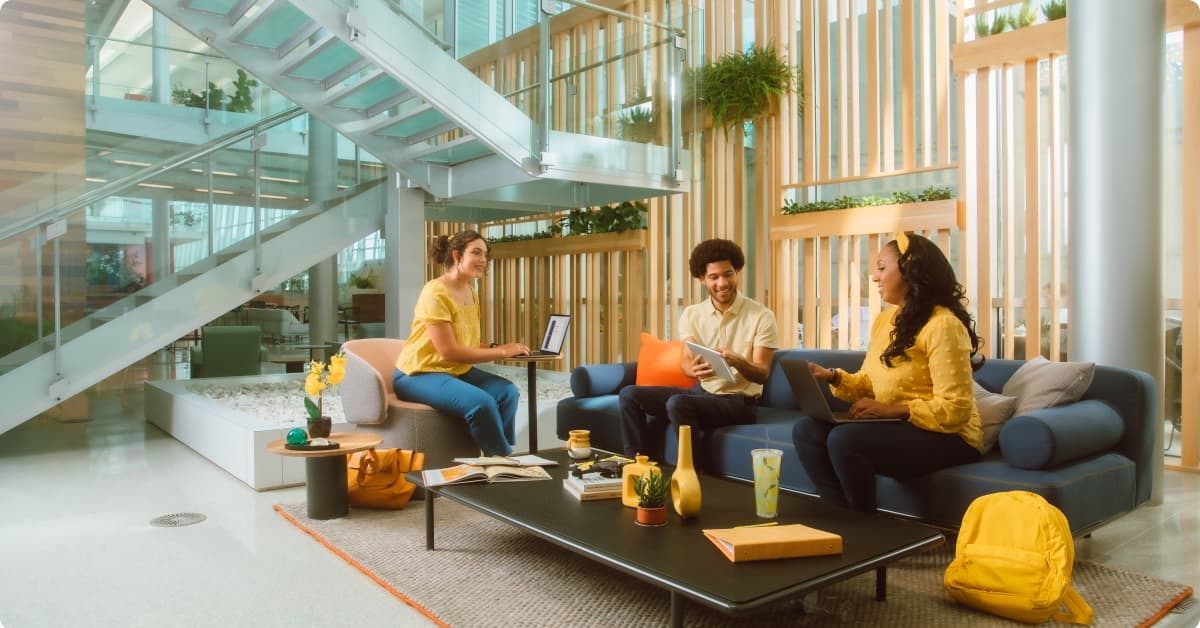
Zoom là nền tảng truyền thông hợp nhất (UC) hàng đầu thế giới
Sử dụng tính năng Xem màn hình phòng (View room display) trong menu ClickShare để đưa mọi thứ đang được hiển thị trên màn hình phòng họp vào máy tính xách tay.
Lưu ý: Những người tham gia phòng họp khác có thể cung cấp nội dung của họ để chia sẻ với những người tham gia từ xa bằng cách chia sẻ chúng trên màn hình phòng họp bằng Nút hội nghị ClickShare hoặc Ứng dụng ClickShare trên máy tính.
Theo dự kiến thì âm thanh và video sẽ tự động kết nối. Tuy nhiên, trong trường hợp xảy ra sự cố, hãy kiểm tra cài đặt âm thanh và video của cuộc gọi hội nghị của bạn và đảm bảo rằng bạn đã kết nối với hệ thống âm thanh và video của phòng họp.
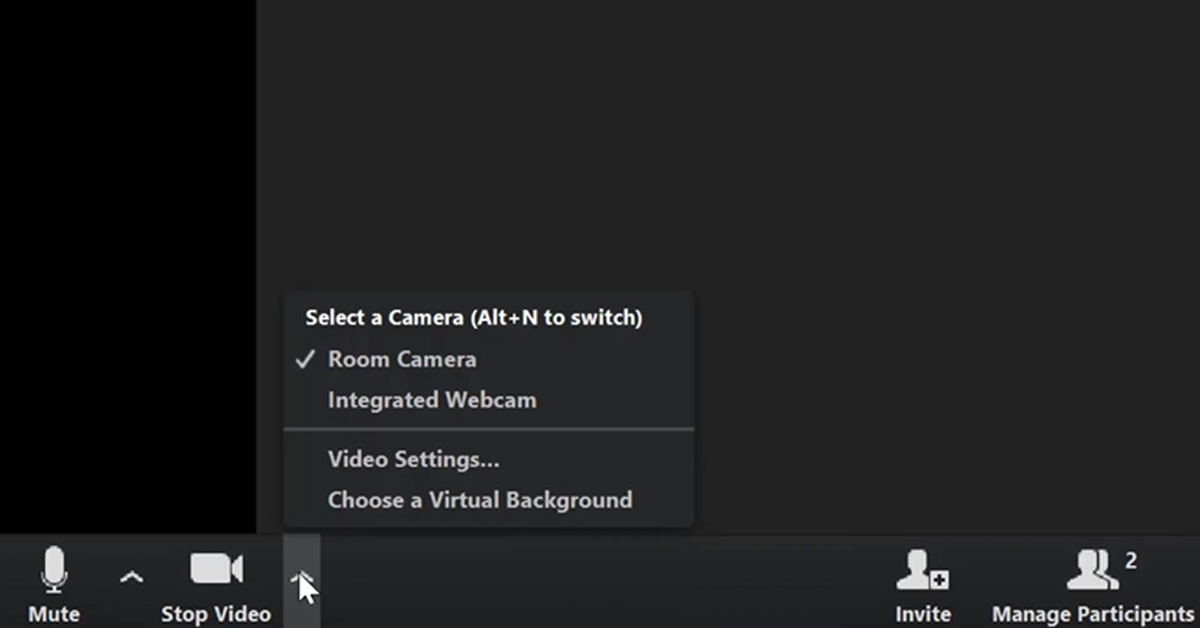
Hướng dẫn cài đặt
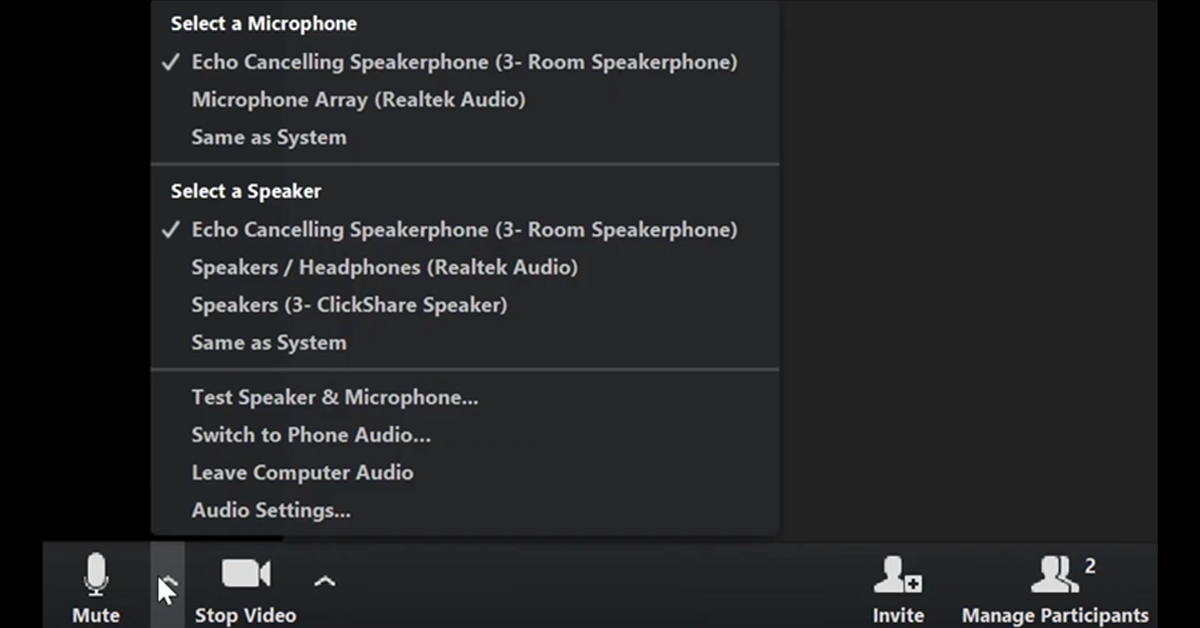
Có thể thấy, giải pháp tích hợp ClickShare và Zoom Rooms khá đơn giản, không yêu cầu nhiều kỹ năng cài đặt phức tạp. Điều này giúp bất kỳ ai cũng có thể sử dụng giải pháp này. Cuối cùng, sự kết hợp giữa Barco ClickShare và Zoom hứa hẹn mang đến cho người dùng trải nghiệm tổng thể đơn giản và liền mạch, dễ dàng nâng cao chất lượng cho các buổi họp hội nghị trực tuyến, tập trung vào tầm quan trọng của sự hợp tác giữa những người tham gia.